Como criar personagens de desenhos animados peludos
Design de personagem é uma arte. Swiff é a história de um extraterrestre de odiamento de sujeira que está viajando no espaço. Ele quebra e cai na terra no campo. Nesta aventura 'Terra Incognita', Swiff vai à procura de uma fonte de combustível compatível para sua nave espacial. Durante sua busca, ele se encontra cara a cara com um garotinho hiperativo que definitivamente vai lhe dar dificuldades.
Enquanto trabalhava no curta-curta, tive a oportunidade de usar laboratórios peregrinos ' Yeti. e Pixar's. Renderman (RIS). Neste tutorial, explicarei algumas das principais técnicas usadas em Yeti para fazer a lã de ovelha (peles) e uma solução instantânea para maya.
- 29 modelos 3D grátis
Eu precisava aprender Yeti por Swiff, e ao longo do caminho pegou alguns truques úteis que espero que você ache igualmente útil para seus projetos de filmes animados. Aqui vou compartilhar meu processo para configurar e pentear a pele em Yeti, bem como como criamos a cena para o nosso curto.
01. Prepare o terreno
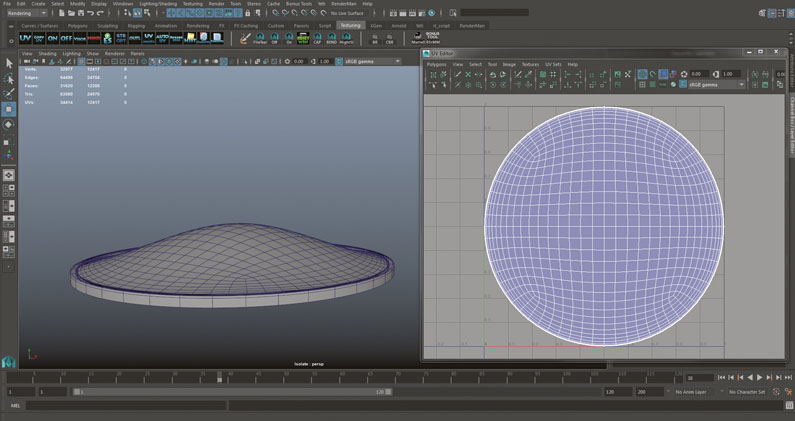
O primeiro passo é estabelecer um bom ambiente de desenho animado para o personagem que criaremos e adicionaremos mais tarde. Eu costumo trabalhar em uma cena diferente e menor para a cena final, e quando estou feliz com a aparência do objeto ou terreno que estou trabalhando, reimprei o ativo na cena final. Para a grama, eu crio um terreno básico em Maya e importo meu próprio equipamento de luz, que contém várias condições de iluminação para diferentes momentos do dia.
02. Crie o terreno e desembrulhe UVs
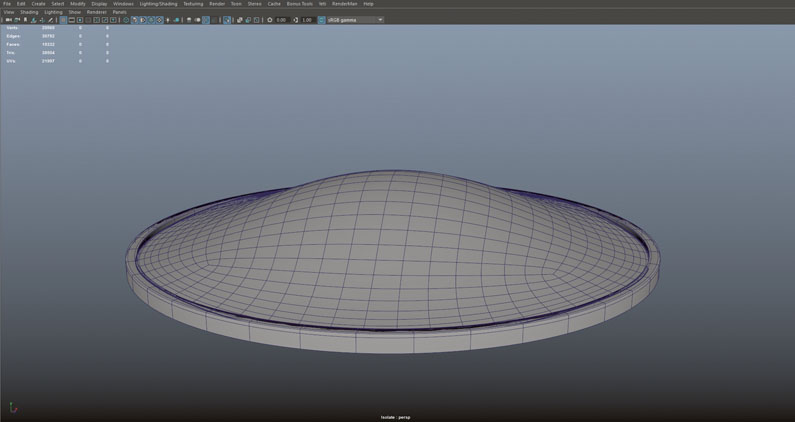
Para este terreno, como quero trabalhar em uma área menor do que meu terreno real, eu crio uma superfície arredondada com apenas alguns polígonos, onde posso preencher uma grama. O Yeti usa um sistema de cache e pode levar muito tempo para gerar se você estiver usando um grande terreno. Usando uma versão menor da superfície, certifique-se de que o tempo de cache não exceda alguns segundos. O objetivo é definir a aparência da grama, então não há necessidade de perder tempo em uma superfície grande. Depois de modelar o terreno básico, desembrulhe o UVS usando as ferramentas padrão de Maya.
03. Adicionando as listras
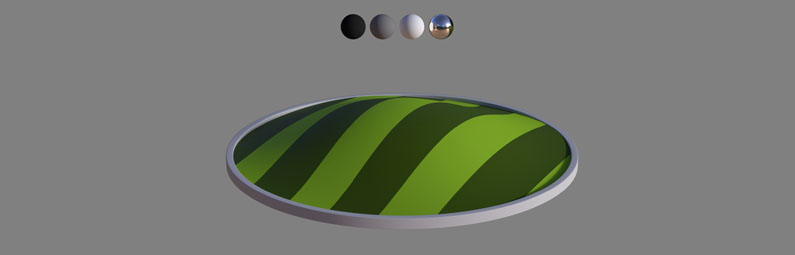
Queríamos tudo em nosso curta-metragem para ser listrado. Para fazer isso eu uso rampa, a solução de textura processual de Maya. Eu crio uma rampa em maya e conectar um shader pxrdisney. É só para visualização para que você possa usar qualquer sombreador. Use o Place2Dtexture para repetir sua rampa, tanto quanto necessário. No meu exemplo, faço isso diretamente na rampa para adicionar um pouco de variação na largura da tarja. Eu também conecto um pxrconstant em cada cor da rampa para mais controle.
04. Prepare a geometria para instancing
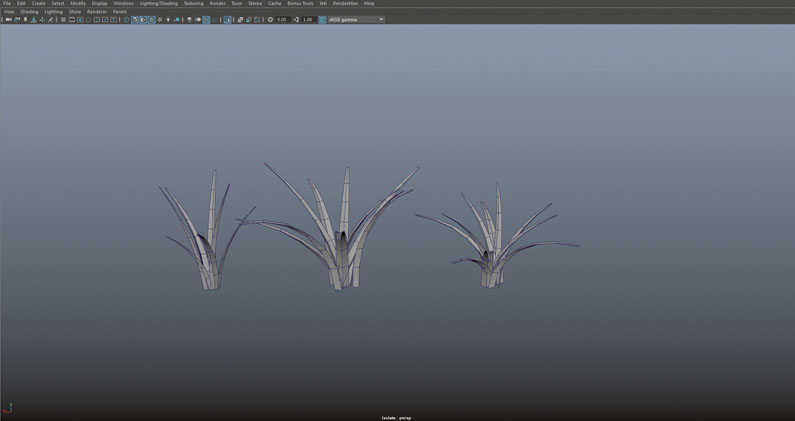
Decidimos instâncias polígonos para obter mais controle sobre a aparência da grama, mas você também pode criar um sistema de peles em Yeti e usá-lo como grama. Se você decidir usar polígonos, crie alguns pacotes de grama em Maya usando técnicas básicas de modelagem. Não há necessidade de adicionar muitos polígonos como os pequenos detalhes se perderão. Você também tem que ter certeza de que sua grama está no centro do mundo em Maya para fazê-lo funcionar com Yeti.
05. Abra o Yeti.
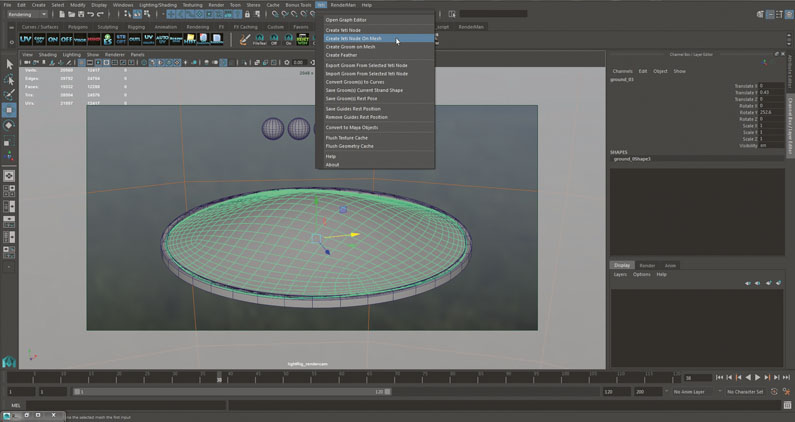
Yeti é muito poderoso e oferece grandes possibilidades de otimização. Ele permite instâncias milhões de polígonos com muita facilidade. Comece selecionando o seu terreno e vá para Yeti & GT; Crie Yeti Nó na malha. Abra o editor de gráfico Yeti. Para controlar as listras separadamente, crie vários sistemas Yeti correspondentes às diferentes áreas de grama. Eu converso minha rampa colorida para uma rampa em preto e branco, a fim de usá-lo como um mapa de densidade em Yeti.
06. nós em Yeti
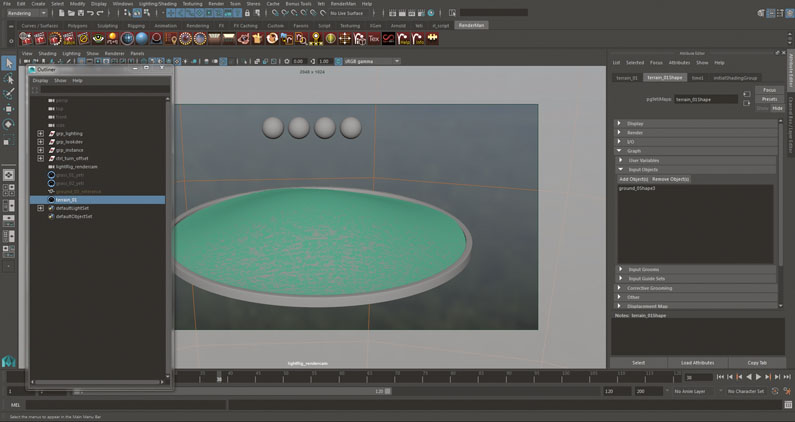
Em seguida, selecione seu nó Yeti no Outliner e vá para o Editor de Atributos. Você deve ver seu terreno na guia Objetos de entrada. Se você não, adicione. Adicione os objetos que você deseja instâncias e certifique-se de que eles estão no centro da grade em Maya.
07. Configurando nós
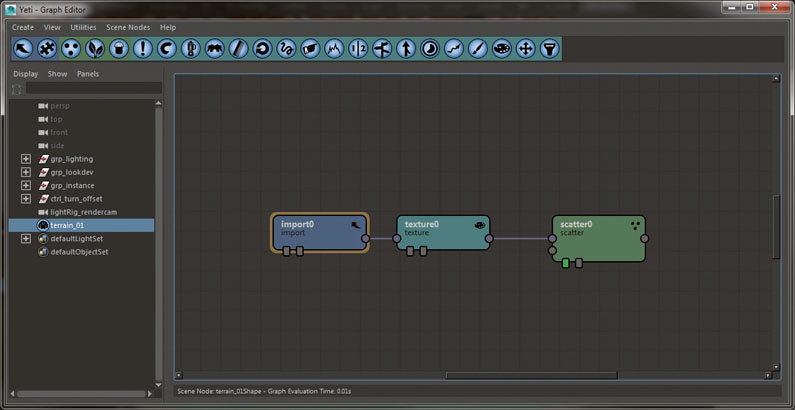
No Graph Editor, crie um nó de importação, um nó de textura e um nó de dispersão. O nó de textura será usado para controlar a densidade do nosso geo instancado. Para isso, eu assar minha rampa em uma textura. Isso me permite retocar o mapa depois, se necessário. Eu uso bloqueio de nightshade para assar a rampa. É grátis e disponível em www.creativecrash.com. .
08. Instância sua geometria
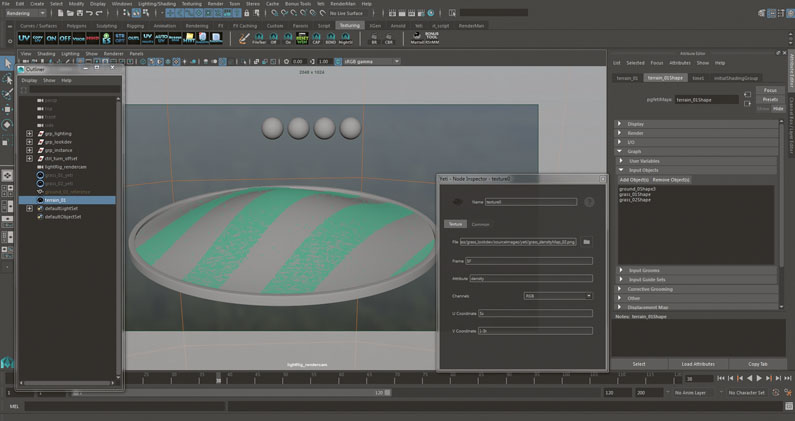
Depois de conectado sua densidade no nó de textura, adicione 'densidade' no atributo do nó. Crie um nó de instância e outro nó de importação. Use o nó Importar para escolher a geometria para instância e conecte-a à segunda entrada do nó da instância. Defina o nó da instância para elemento e adicionar escala e variação de torção; Use o nó de dispersão para alterar a densidade. Para mais variação, adicione um atributo personalizado, crie alguns gráficos com diferentes tipos de grama e mesclá-los.
09. Adicionando Shaders.
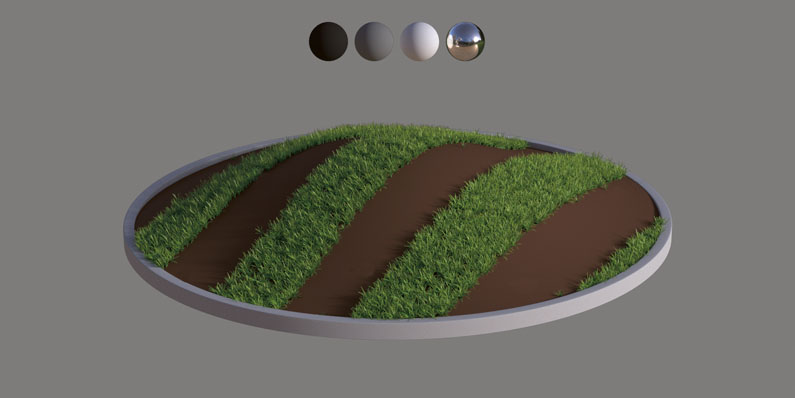
Nós usamos Renderman RIS para renderização. Os materiais disponíveis no RendeMan são fisicamente plausíveis e oferecem grandes possibilidades. Eu uso um PXR lmdiffuse como base e conecto diferentes variações da textura para a frente e as costas. Então eu uso um lmlayer para adicionar uma camada especular sobre ela. Eu também joguei com a translucidez do lmdiffuse para obter um olhar mais suave. Basta atribuir o shader ao seu nó Yeti para fazê-lo funcionar com as instâncias.
10. Criando as ovelhas

Selecione sua malha e vá para Yeti & GT; criar Yeti Nó na malha. Faça o mesmo com o Yeti & GT; criar nó do noivo na malha. Isso criará um Pgyetinode e Pgyetigroom em seu outliner. Selecione o Pgyeti e vá para o editor de gráfico do Yeti. Clique no botão Importar e clique duas vezes no nó Yeti criado. Isso aparecerá em uma janela. Certifique-se de que o tipo esteja definido como Geometry e clique no botão à direita do campo Seleção.
11. Aplique a pele.

No novo pop up, selecione o objeto que você deseja que sua pele seja aplicada e clique em Selecionar. Se você precisar adicionar objetos manualmente na lista, selecione o PGYETI, vá para o Editor de Atributos, em Graph & GT; Objetos de entrada e clique em Adicionar objeto. Estranhamente, às vezes a lista não parece atualizar depois de adicionar um novo objeto. Selecione qualquer outra coisa no Outliner e selecione seu Pgyeti novamente para ver o novo objeto corretamente adicionado à lista.
12. Importe seu noivo
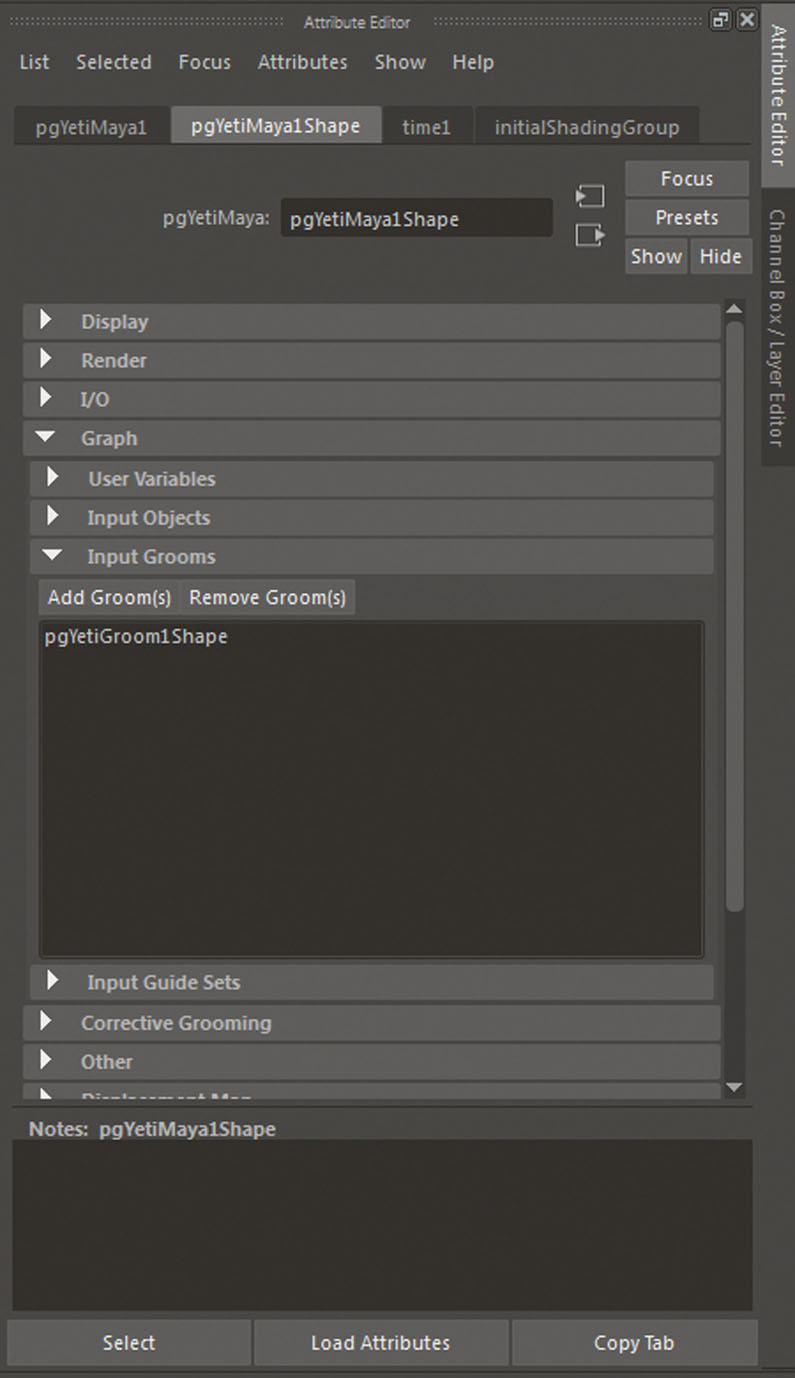
Selecione seu nó Pgyeti e vá para o Editor de Atributos (Ctrl + A). Em Gráfico e GT; Noivos de entrada Clique nos noivos de entrada. Na lista, selecione o noivo que você criou anteriormente. Agora, volte para o editor de gráfico do Yeti e clique em Importar. Selecione e clique duas vezes no novo nó Importar. Defina o tipo para o noivo e selecione o noivo como fizemos anteriormente com a geometria. Agora você tem dois nós de importação no seu gráfico. Mantenha seu gráfico organizado e nomeie seu nó Yeti corretamente.
13. Comece a grooming
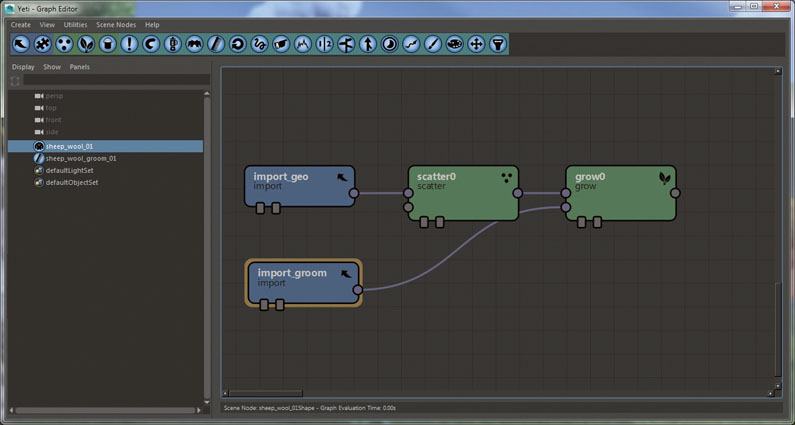
No gráfico Yeti, crie um nó de dispersão, conecte o import_geo à primeira entrada da dispersão. Selecione o dispersão e crie um nó crescer. Se você clicar duas vezes na dispersão, poderá aumentar a densidade. Conecte o Import_Groom à segunda entrada do Crescer. Selecione o nó do noivo em seu outliner e vá para o Editor de Atributos. Você encontrará uma ampla gama de ferramentas que você pode usar para criar vários efeitos de cabelo.
14. Preparando fios

Comece pressionando o botão +. Isso permitirá que você preencha sua malha com fios que serão usados para criar o cabelo no PGYETINODE. Sob a guia Escova, você encontrará parâmetros de raio e força. Sob a guia Strand, há um controle deslizante chamado de comprimento inicial da cadeia. Aumente isso um pouco se o parâmetro padrão não encaixar o que você precisa. Clique na sua malha para preencher fios.
15. Controle o comprimento

Você pode facilmente controlar o comprimento de seus fios, indo para a guia Tinta de atributo. Basta clicar duas vezes no parâmetro de comprimento, defina o valor para o número desejado e configure o modo dependendo do que você deseja. Os modos multiplicação e randomize podem ajudá-lo a criar muitas variações legais. Para minhas ovelhas, aumentei o comprimento da área da cabeça para combinar com o design original.
16. Usando o nó do pente
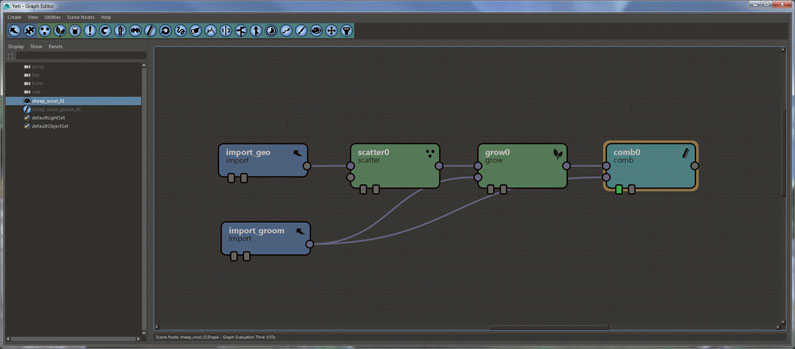
É hora de criar um pouco de bagunça. Crie um nó de pente. Conecte o crescer até a primeira entrada do pente e conecte o noivo à segunda entrada. Nesta fase, eu jogo com as diferentes ferramentas em Yeti para criar variações. Tome seu tempo, especialmente se o seu personagem será visto de diferentes ângulos. Quando estou tocando os fios, adiciono um nó de cacha. Cria alguns agradáveis efeitos de curling em todas as cadeias. Isso adiciona muitas variações e faz com que sua pele pareça mais realista.
Próxima página: as etapas finais para criar personagens de desenhos animados peludos ...
- 1.
- 2.
Pagina atual: Página 1
Próxima página Página 2Como - Artigos mais populares
Figura desenho: Um guia de iniciante
Como Sep 15, 2025Página 1 de 3: Como desenhar uma figura: feminino Como desenhar uma figu..
Aprenda a modelar uma pessoa 3D em Zbrush e Maya
Como Sep 15, 2025Pagina 1 de 2: Página 1 Página 1 Pági..
Como pintar ondas realistas no Photoshop
Como Sep 15, 2025Ao pintar cenas oceânicas em Photoshop cc. , Tal como acontece com a maioria dos meus projetos de pintura, comece reunindo algumas referências fotográficas marinhas, para ga..
Entendendo a propriedade de exibição CSS
Como Sep 15, 2025É meia-noite, e aquele divã Em seu site ainda se parece com o peito de brinquedo de uma criança. Todos os eleme..
Mestre pintura negativa em aquarela
Como Sep 15, 2025A pintura negativa refere-se a pintar o espaço negativo que define formas positivas. Isto é especialmente importante com aquarela tradicional, onde pintando coisas como luz-c..
5 dicas para esculpir em tempo duplo rápido
Como Sep 15, 2025Esculpir uma criatura 3D realmente detalhada pode levar dias - mas ainda é incrível quão longe você pode chegar em uma hora. Este modelo de Nubian ibex foi esculpido por Krystal S..
Como projetar um herói animado
Como Sep 15, 2025As dicas a seguir derrubar o meu processo para animar bink para o Eric Miller Animation Studios, a próxima série da Web. A bink é uma curiosa criatura marítima que foi capturada e levada ..
Crie roupas 3D com vincos e dobras realistas
Como Sep 15, 2025Fazer roupas virtuais realistas é uma das tarefas mais desafiadoras desde a inovação da animação CG. A roupa é um aspecto e..
Categorias
- AI E Aprendizado De Máquina
- Airpods
- Amazonas
- Amazon Alexa E Amazon Echo
- Amazon Alexa & Amazon Echo
- TV Amazon Fire
- Amazon Prime Video
- Android
- Telefones E Tablets Android
- Telefones Android E Tablets
- Android TV
- Apple
- Apple App Store
- Apple Homekit & Apple HomePod
- Música Da Apple
- Apple TV
- Apple Watch
- Apps & Web Apps
- Aplicativos E Aplicativos Da Web
- Áudio
- Chromebook & Chrome OS
- Chromebook & Chrome OS
- Cromecast
- Cloud & Internet
- Cloud & Internet
- Nuvem E Internet
- Hardware De Computador
- Histórico De Computadores
- Cordão Cordão E Streaming
- Corte E Streaming De Cordões
- Discord
- Disney +
- DIY
- Veículos Elétricos
- Ereaders
- Essenciais
- Explicadores
- Jogos
- Geral
- Gmail
- Assistente Do Google & Google Nest
- Google Assistant E Google Nest
- Google Chrome
- Documentos Do Google
- Google Drive
- Google Maps
- Google Play Store
- Google Folhas
- Slides Do Google
- Google TV
- Hardware
- HBO MAX
- Como
- Hulu
- Slang E Abreviaturas Da Internet
- IPhone & IPad
- Kindle
- Linux
- Mac
- Manutenção E Otimização
- Microsoft Edge
- Microsoft Excel
- Microsoft Office
- Microsoft Outlook
- Microsoft PowerPoint
- Equipes Da Microsoft
- Microsoft Word
- Mozilla Firefox
- Netflix
- Nintendo Switch
- Paramount +
- PC Gaming
- Pavão
- Fotografia
- Photoshop
- PlayStation
- Privacidade E Segurança
- Privacidade E Segurança
- Privacidade E Segurança
- Roundups Do Produto
- Programação
- Framboesa Pi
- Roku
- Safari
- Samsung Telefones E Tablets
- Telefones E Tablets Samsung
- Folga
- Casa Inteligente
- Snapchat
- Mídia Social
- Espaço
- Spotify
- Tinder
- Solução De Problemas
- TV
- Videogames
- Realidade Virtual
- VPNs
- Navegadores Da Web
- WiFi E Roteadores
- Wifi E Roteadores
- Windows
- Windows 10
- Windows 11
- Windows 7
- Xbox
- YouTube & YouTube TV
- TV YouTube E YouTube
- Zoom
- Explantadores







